加阴影的图片更具有立体感,
受大家喜爱,究竟如何实现呢?

如果是在推送中使用图片,
壹伴小插件在编辑器可实现功能:

如果是仅想给图像加上阴影,
推荐三种给图片加阴影的方法:
PowerPoint、uTools、PS
一、PowerPoint
笔者使用的是PowerPoint 2019
插入图片-选中图片-格式-形状效果

如果觉得预设不满足需求
右下角“阴影选项”调整参数
颜色、透明度、大小、模糊、角度、距离等

如何导出?在图片-右键-另存为图片

二、uTools
如果你使用了uTools软件
松鼠小:uTools:精美生产力工具集zhuanlan.zhihu.com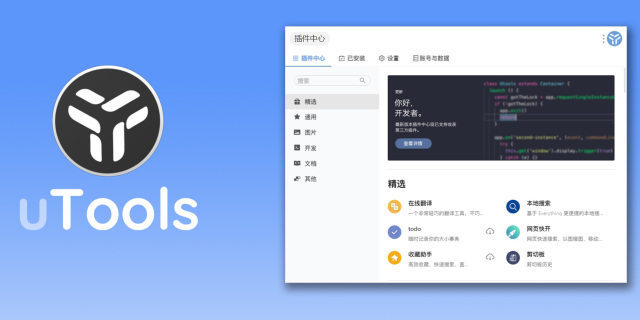
你可以安装Better Img插件
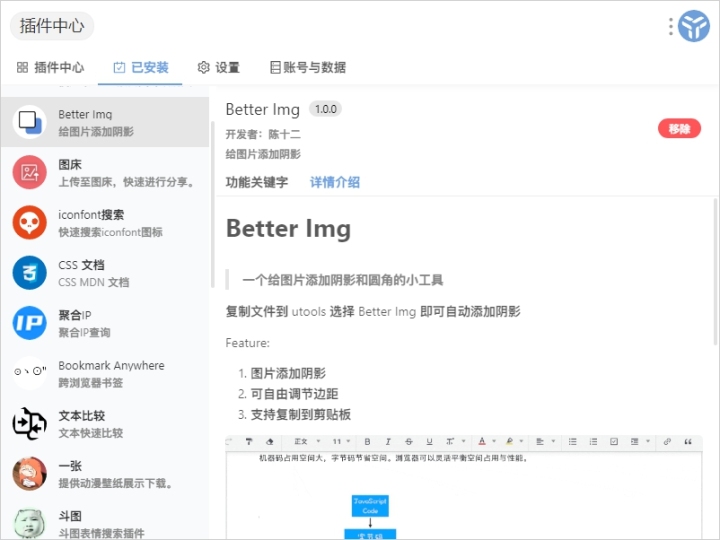
Ctrl + C,Alt + Space(空格)
除阴影外,还自带圆角功能

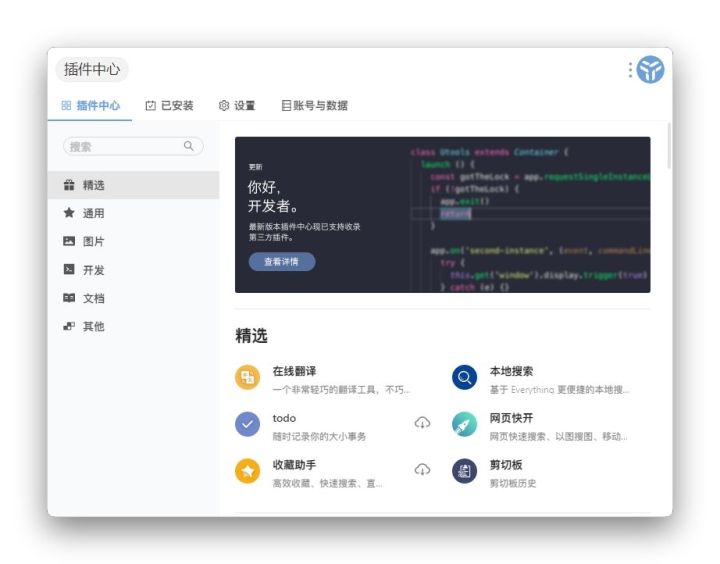
三、Photoshop
此部分转载自:https://mp.weixin.qq.com/s/A0N0UCi-vnSrnqci0YybPg
为了演示,先创建一个矩形
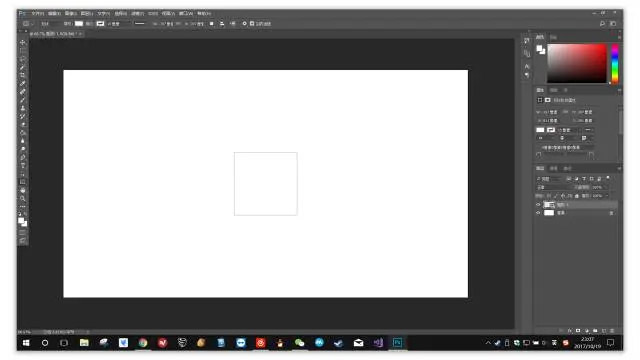
双击矩形所在图层,打开「特效面板」(注意:要避开图层名称,否则是重命名;勿双击缩略图,否则是新建文件单独编辑)
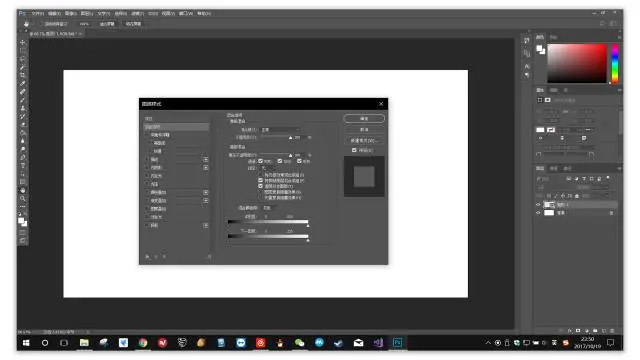
选择投影,栏目里可调整不透明度、角度 、距离 、扩展和大小等。下面将详细介绍
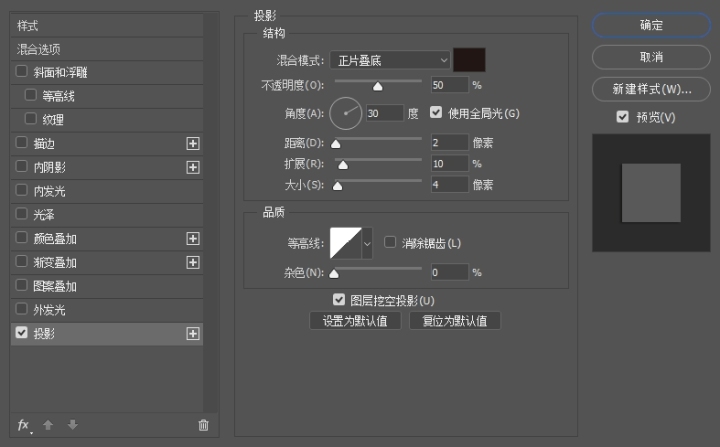
1、不透明度:颜色深浅
不透明度影响阴影的颜色深浅,不透明度越高,阴影颜色越深。
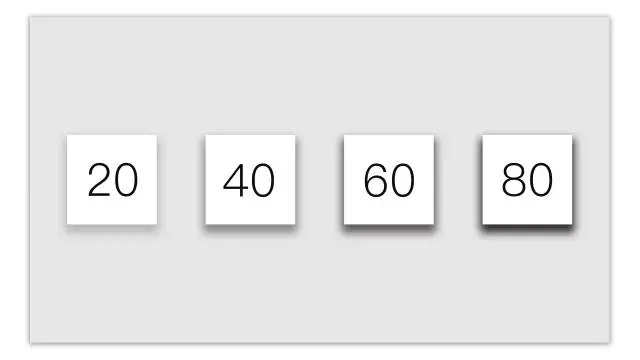
2、角度:光源方向
角度即为光线(从光源射向圆心)与水平方向夹角。
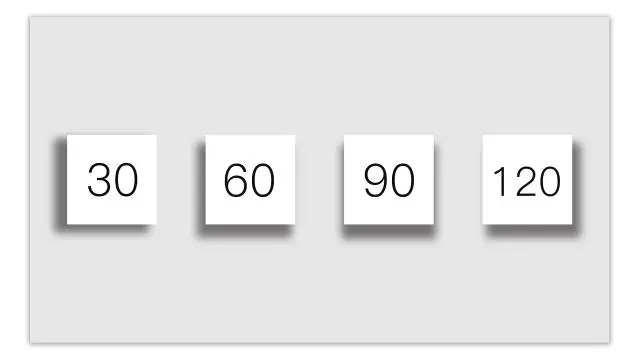
3、距离:阴影位置
这里的距离指阴影和本体之间的距离,距离越大,阴影离本体越远。
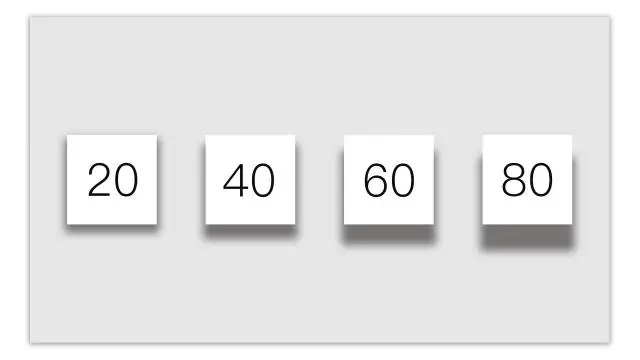
4、扩展:饱和程度
扩展越大,饱和程度越高,阴影显得越饱满。
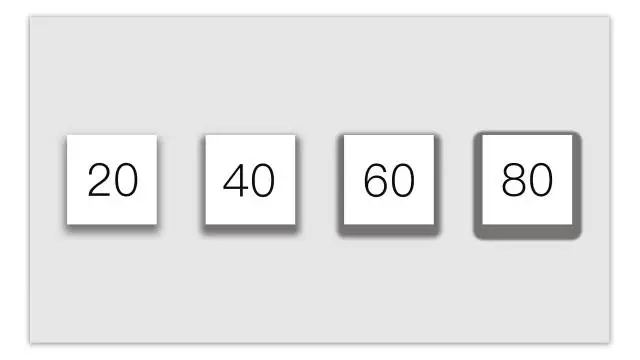
5、大小:羽化程度
羽化也就是把图形的棱角模糊化的处理。大小越大,羽化程度越高。
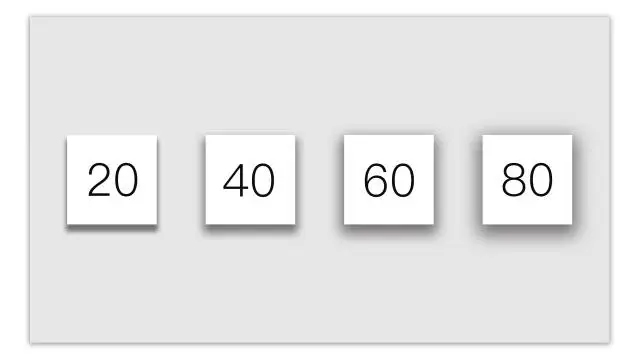
如果觉得效果不错,那就赶紧去实践吧!
分享精美高效 PS插件

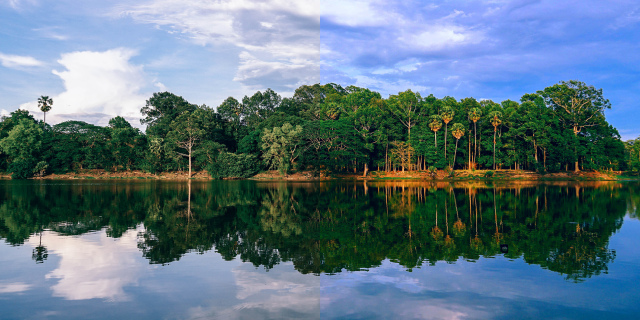
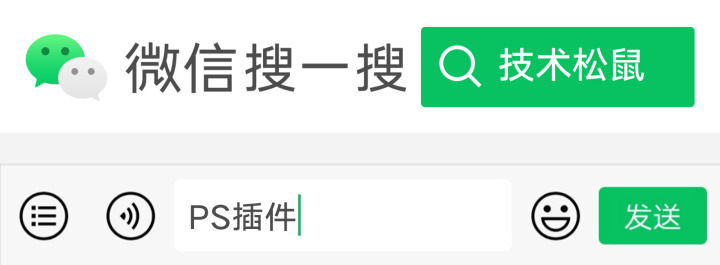























 9549
9549

 被折叠的 条评论
为什么被折叠?
被折叠的 条评论
为什么被折叠?








